
Gabriel Brooks
0
992
94
Hvis du har et 4K-kamera eller en smartphone, er det meget fornuftigt at optage alle dine videoer i 4K-kvalitet. Den tilføjede opløsning giver dig flere muligheder, når du redigerer dine optagelser, og det ser stadig godt ud i år, hvor 1080p er gamle nyheder.
Men du er muligvis ikke i stand til at redigere videooptagelser i høj opløsning på din nuværende hardware. Selv splinternye bærbare computere i mellemklassen kan stadig kæmpe for at afspille 4K-filer, så meget mindre redigering og klassificering.
Når det er sagt, med lidt forberedelse, den rigtige videoredigeringsprogram og offline videoredigering, vil du være i stand til at redigere 4K-optagelser på næsten enhver maskine. Her er hvad du har brug for at vide.
Hvad er online videoredigering?
Proxy-redigering, også kendt som offline-redigering, er en teknik, der bruges i videoredigering for at gøre store filer mere håndterbare.
Du opretter i det væsentlige kopier i lav kvalitet af dine rå optagelser i høj kvalitet, og brug derefter disse af lav kvalitet “proxy-filer” under redigeringsprocessen. Når du er klar til at eksportere, erstatter du proxy-filerne med deres tilsvarende rå filer.
Hvis din computer er gammel, midt i niveauet eller designet udelukkende til webbrowsing og regneark, kan offline videoredigering være en spilskifter.
Nogle video-redaktører er særlig ressourcekrævende og kræver meget RAM og en sund skraphjul. Selv maskiner, der ikke kæmper med 4K-afspilning, kan kvæle under belastning, når du redigerer flere filer på én gang. Farvebedømmelse af dine optagelser eller anvendelse af efterbehandlingseffekter som varpstabilisering kan også have en betydelig indflydelse på ydelsen.
Proxy-filer er ikke de samme som mellemprodukter, hvilket er et andet udtryk, som du vil se nævnt i mange offline videoredigeringsarbejdsvejledninger. Mellemprodukter sidder et sted mellem proxymedier i lav kvalitet og rå filer i original kvalitet. Vi dækker ikke mellemprodukter i denne artikel, da de ikke er relevante i ikke-professionelle video-arbejdsgange.
Offline videoredigering kan gøre en verden af forskel, men her er hvad du skal vide, inden du kommer i gang.
Fordelene ved online videoredigering
Den åbenlyse fordel ved offline videoredigering er et massivt ydeevne i ydeevnen. Da det er op til dig, hvor lille du går med dine proxy-filer, kan du vælge en hvilken som helst opløsning, codec og bitrate, der fungerer til din særlige hardwareopsætning.
De resulterende proxy-filer vil være betydeligt mindre end rå optagelser. Dette er især nyttigt, hvis du bruger en bærbar computer med reduceret lagerkapacitet, da det aflaster behovet for at transportere bærbare drev. Så længe proxy-filkvaliteten er god nok til at se, hvad du laver, kan du nøjes med små filer i sub-HD-opløsninger.
Og hvis du nogensinde har brug for at redigere videoer, mens du er på batteristrøm, vil du opdage, at disse mindre proxy-filer vil forbruge mindre energi, da din bærbare computer ikke behøver at arbejde så hårdt.
Denne fattige MacBook har brug for en dejlig lur, når den er færdig med at lave fuldmagter til en hel dag med 4K bryllupsoptagelser. #redigering #postproduktion #filmfremstilling
- Shane A. McCusker (@ShaneMcC_) 14. maj 2018
Ulemperne til offline videoredigering
Men der er også ulemper med arbejdsgangen, især den tid, der er involveret i kodningsprocessen.
Før du starter med en redigering, skal du transkode dine filer til en passende størrelse. Afhængig af hvor lang tid din video er, og hvor meget optagelser du arbejder med, kan dette tage et stykke tid.
Det er også bedst at redigere offline i en ikke-lineær editor (NLE), der automatiserer processen. Dette inkluderer store navne som Adobe Premiere Pro og Apples Final Cut Pro X. Mange gratis eller billige videoredigerere har endnu ikke understøttet offline videoredigering i deres arbejdsgange.
Du kan oprette disse filer manuelt, men omhyggelig mærkning og pæn organisering er vigtig. Da du skal manuelt pege din videoredigerer på de rå optagelser i de sidste faser af din redigering, kan dårlig organisation forhindre processen eller smide hele redigering ud af vinduet.
Videokvalitet (i løbet af redigeringsvarigheden) tager også et tumbler, og du vil ikke se sprøde 4K-optagelser, mens du arbejder i din editor. Det er også vigtigt at nævne, at hvis du har en højtydende bærbar computer eller nyligt skrivebord, behøver du muligvis ikke at oprette proxy-filer overhovedet. I dette tilfælde vil offline videoredigering nedsætte din arbejdsgang til næsten ingen gevinst.
Offline-venlige Video Editor-anbefalinger
Nogle videoredigeringssoftware understøtter allerede offline videoredigering ud af boksen. Dette fremskynder enormt arbejdsgangen til at omdanne rå optagelser, arbejde med proxy-filer og bytte tilbage til optagelser i fuld opløsning, når du eksporterer.
Adobe Premiere Pro CC 2018
Oprettelsen af proxy-filer håndteres i begyndelsen Indtag procedure til at importere optagelser i Adobes højt kapable industristandard videoredigeringsprogram 10 tip til redigering af videoer hurtigere i Adobe Premiere Pro 10 tip til redigering af videoer hurtigere i Adobe Premiere Pro Videoredigering kan være hårdt arbejde. Heldigvis er der en række tip og tricks, du kan bruge til at redigere video hurtigere ved hjælp af Adobe Premiere Pro. .
Final Cut Pro X
Apples avancerede videoredigeringsprogram (og dens tidligere version) har to muligheder for offline videoredigering. Du kan oprette “optimerede medier” der bruger ProRes 422 eller oprette “proxy-medie” der bruger ProRes 422 Proxy-codec. Begge er optimeret specielt til brug på Apple-hardware.
Da Vinci Løs
En af vores bedste gratis Mac-videoredigerere De 8 bedste gratis videoredigeringsprogrammer til Mac De 8 bedste gratis videoredigeringsprogrammer til Mac Har du brug for at redigere video på et budget? Disse gratis Mac-videoredigeringsprogrammer giver dig mulighed for at udføre essentielle videoredigeringsopgaver uden omkostninger. , Da Vinci Resolve har sin egen interne arbejdsgang til offline redigering. Højreklik på en fil, og vælg Generer optimerede medier. Editoren vil favorisere optimerede filer frem for råoptagelser, medmindre du angiver andet under appens præferencer.
Vegas Pro
Vegas Pro, der tidligere blev offentliggjort af Sony, har haft en intern proxy-arbejdsgang i årevis. Først skal du importere dine optagelser i projektet, højreklik derefter på hver fil og vælg Opret videoproxy. Du kan derefter ændre kvaliteten i Eksempelkvalitet dropdown for at favorisere filer med lavere opløsning.
Blender
Den eneste virkelig gratis videoeditor De bedste gratis videoredigeringsprogrammer til Windows De bedste gratis videoredigeringsprogrammer til Windows Alle tager videoer i disse dage. Alligevel er kraftfulde gratis videoredigeringsprogrammer sjældne. Vi præsenterer de absolut bedste gratis videoredigeringsprogrammer, der er tilgængelige til Windows. på denne liste har Blender en overraskende god proxy og offline mediearbejdsgang. Du kan bruge Strip> Genopbyg proxy- og tidskodeindekser mulighed for at oprette mindre filer på et sted, du vælger, som beskrevet i Blender-manualen.
Manuel oprettelse af proxymedier til offline redigering
Hvis du bruger en video-editor, der ikke har understøttelse af en intern proxy-workflow (dvs. redaktøren opretter ikke filerne til dig), kan du gøre det manuelt i stedet. Du skal opretholde en omhyggelig organisationsstruktur med korrekt mærkning, der giver dig mulighed for at finde de rigtige filer, når tiden kommer.
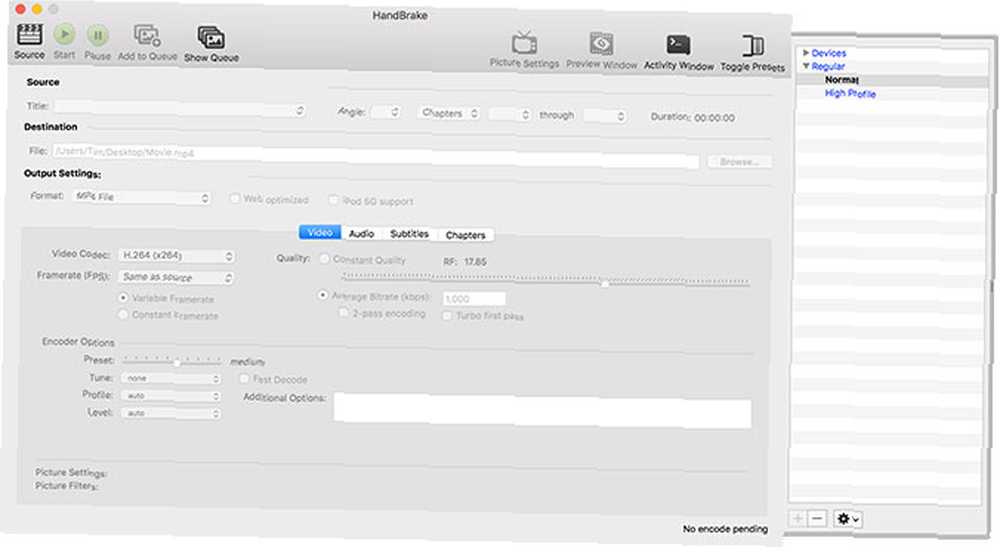
For at oprette proxy-medier skal du bruge en videokonverter. Din videoredigeringsprogram kommer muligvis med sin egen kode, som Adobe Media Encoder, der har været bundet med Premiere Pro i årevis. Hvis du har brug for at finde en ekstern konverter, kan du bruge:
- Håndbremse (Windows, Mac, Windows, Linux): Open source, helt gratis, med support til en lang række formater.
- FFmpeg (Windows, Mac, Linux): Open source, gratis projekt, der favoriserer en kommandolinjetilgang til konvertering, dekodning, transkodning og mere til en lang række formater.
Med dine filer konverteret til en mere håndterbar størrelse og opløsning, kan du importere dem til din videoeditor. Fuldfør din redigering som normalt, og udskift derefter dine proxy-filer med de originale højopløsningsfiler før du eksporterer.
En nem måde at opnå dette på er at oprette en mappe til dit projekt og derefter oprette yderligere to mapper inde i titlen Rå og Proxy. Sæt originale filer i Rå -mappen og de identisk navngivne mindre transkodede filer til Proxy folder.
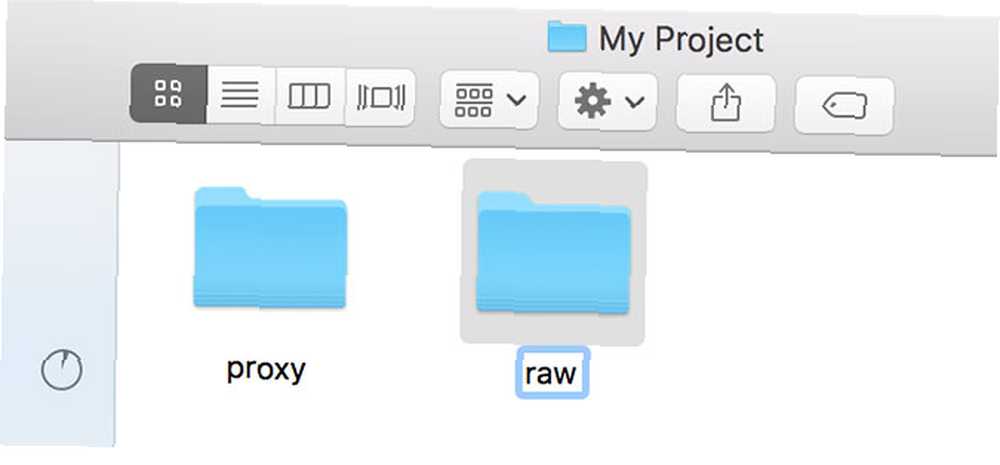
Rediger din video sammen ved hjælp af optagelserne i Proxy folder. Fuldfør redigeringen, gem filen og luk din redigerer. Skift nu de to mapper rundt og omdøb navn Proxy til Rå og omvendt. Åbn din editor og indlæs dit projekt, og udfør derefter eksportprocessen, som du normalt ville.
Rediger 4K-videoer på enhver maskine med offline redigering
Ved hjælp af denne teknik til redigering af videoer ved hjælp af proxy-filer kan du redigere smukke 4K-optagelser på alvorligt underdrevne maskiner.
Men der er ikke noget som at redigere video i dens oprindelige opløsning. Hvis arbejdsgangen flyder dig ned, skal du huske, at en 4K-redigeringsrigg ikke behøver at bryde banken. For mindre end $ 1.000 kan du bygge din egen 4K videoredigeringsmaskine Den bedste videoredigering 4K PC Build til under $ 1.000 Den bedste videoredigering 4K PC Build til under $ 1.000 Leder du efter den bedste pc build til 4K redigering (eller effektiv spil)? Vi har afrundet en komplet pc-bygning til under $ 1.000! der vil reducere din afhængighed af optimerede proxy-medier.











